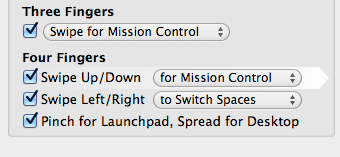详解 Lion 系统“Home”及其手势操作
在之前的 Lion 系统首发测试中,我们已经看到苹果有 iPad 和 iPhone 上的“Home”了,当然,如果光加入新功能就不是苹果了,苹果是专门做“体验”的,现在我们来看看 Home 模式的收拾操作。(比鼠标更方便的是神马?是快捷键。比快捷键更方便的是神马?是手势!)
在之前的 Snow Leopard 中,四指操作只有四种方式,四指往下是现实全部窗口,四指往上是显示桌面(还有四指左右是类似于 Windows 任务切换的 Control+Tab)。在新的 Lion 系统中,多了两种方式:四指往里抓、还有四指往外放。
只要四指往里一抓,就显示“Home”(下左图),这时如果四指往外放,就回到原来的桌面,回来之后如果四指再来一次往外放,就是桌面了(下右图)。另外,一屏显示不完(下图新系统没装什么程序)的话,用双指就可以左右翻程序。注意 Home 里面的并不是原来的 Application 文件夹!因为你在 Home 里面可以随便拖放程序的位置,甚至将 Home 的二级文件夹里面的程序拖到上一层(例如 Disk Utility),但完全不会影响 Application 文件夹。
(图片点击放大,PS:如果感兴趣,下列叉烧网专用壁纸请到这里下载...)
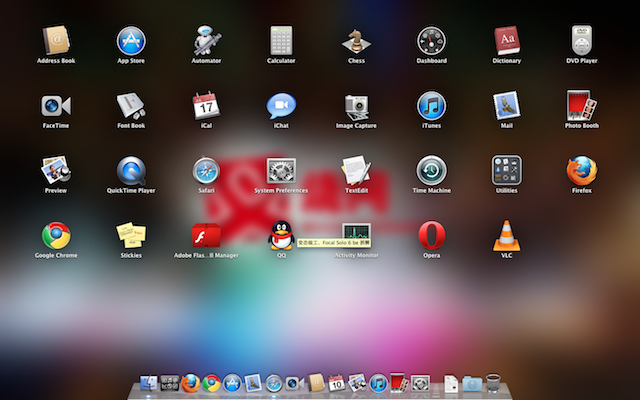
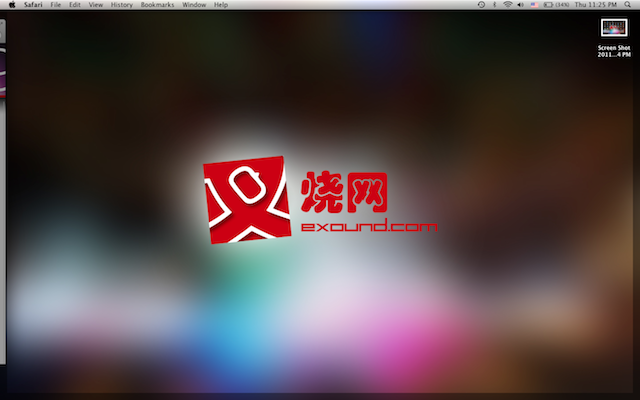
那原来的四指上下操作变成什么了?四指往上是最 新的 Mission Control(下左图),顶部是每一个“Mission”,中间可以看到,每个程序和该程序的窗口全部归类好了,例如 Firefox 中我打开了四个窗口,全都归为一个程序组。四指往下是显示当前窗口(例如 Firefox)的每个窗口,下右图中我打开了四个 Firefox 的窗口。
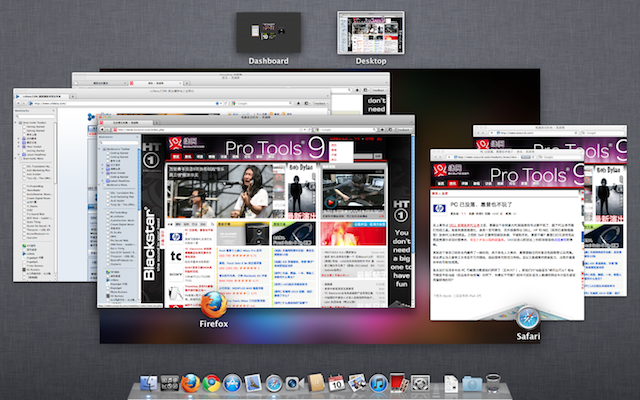
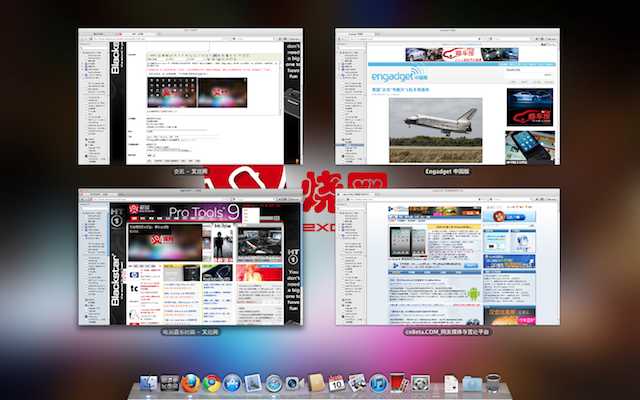
四指左右(或三指左右)现在更炫了,已经不是用 Windows 那种 Control + Tab 的方式,直接给你切换过去了,视觉效果类似于 Space,现在已经不用之前那种 Space 的实现方式了。
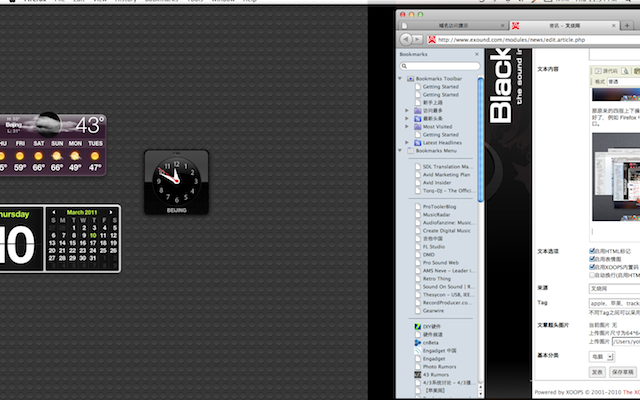

总之非常方便,但是目前 Mission Control 和 Space 仅支持苹果自家产品,我本来希望 Pro Tools 的三大窗口可以变成不同的 Mission 放到不同的 Space 里面,这样切换窗口根本不用快捷键,用手势就能做到,遗憾是不行,不知道下一个版本的 Logic Pro 会不会支持(只要 Logic 支持全屏模式就行)。
另外这个“预览版”的 Lion 系统还有很多细节没有做好,例如系统偏好中的 Trackpad 设置的 Video 还是原来的 Video 教程(下图,但是所有的新功能已经加入了),相信正式版会有新的 Video 教程。